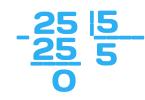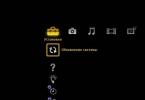Вне зависимости от того, собираетесь вы поменять картридж или заправить его, вам придется достать устройство из принтера и вернуть на место. Задача эта по силам не только профессионалам сервисных центров, но и простым пользователям. Рассмотрим, как вставить картридж в лазерный и струйный принтер.
Сначала рассмотрим технологию замены картриджа для лазерного печатающего устройства. Для этого принтер должен быть в сети, чтобы можно было получить свободный доступ к его “внутренностям”. Для некоторых моделей следует зажать и удерживать «Сброс» и просто потянуть к себе крышку принтера. В других же случаях достаточно просто открыть верхнюю крышку устройства. Дабы упростить доступ, во многих устройствах поднятие крышки приводит к «выезду» картриджа к центру. Чтобы вытащить картридж, следует разомкнуть специальный механизм, который удерживает его на месте. Возможно, потребуется вдавить упорный фиксатор внутрь, чтобы открыть его. Определенные принтеры требуют нажатия кнопки «Сброс» с боковой стороны каретки картриджа. После того как система разблокируется, достаньте картридж. Чтобы это сделать, нужно слегка потянуть его по направлению к себе и затем вверх. Далее достаньте из упаковки новый картридж, однако из целлофановой обертки его извлекать не спешите. Порой при транспортировке или хранении чернила в тонере залеживаются, вследствие чего качество печати может заметно ухудшиться. Чтобы этого избежать, нужно хорошенько встряхнуть устройство. Это распределит краску внутри. Теперь можно доставать картридж из пластика и отклеивать наклейку-язычок с цветовым указателем, которая выполняет функцию защитной пленки. Будьте внимательны, не трогайте руками печатающую головку, которая расположена там же в нижней части картриджа, поскольку пятна на поверхности ухудшат печать. Вставьте в ваш принтер картридж. Обратите внимание на то, чтобы он оказался надежно зафиксирован в положенном ему месте. Будьте внимательны с тем, чтобы не поставить картридж вверх ногами или задом наперед. Все действия должны выполняться без усилий, а картридж двигаться по направляющим легко и плавно. Если же вы чувствуете затруднение движения картриджа, выньте и попробуйте вставить повторно. Если ваше печатающее устройство имеет упорный механизм, то он должен защелкнуться плотно вокруг картриджа. Лишь после этого можно закрывать крышку. Теперь вы можете распечатать тестовую страницу. Как правило, если вы все сделали корректно, то компьютер сам определит замену картриджа. В таком случае, ПК задаст вам вопрос о том, не хотите ли произвести печать пробной страницы, дабы проверить работу устройства. Нажмите «ок». После этого будут проверены настройки и распечатана пробная цветная страница. Будьте предельно внимательны, если вы собираетесь произвести замену не одного картриджа, а нескольких или всех сразу. Очень важно вернуть их на место в соответствующие ячейки внутри каретки печатающего устройства. Удостоверьтесь, что форма и цвет картриджей совпадают с данными печатающих головок. Разницы в извлечении и установке картриджей для струйного принтера практически нет. Различаются резервуары для чернил разве что формой. Однако принцип установки такой же. Сняв клейкую ленту с одной из сторон картриджа, установите его этим боком в держатель каретки принтера и зафиксируйте, надавив до легкого щелчка. Также проведите пробную печать страницы.Конечно, менять картридж каждый раз, как заканчиваются в нем чернила – весьма дорогое удовольствие. Гораздо дешевле заменять в картридже чернила. О том, как это сделать, можно прочитать в этой статье “ “.
Просто невозможно представить себе хотя бы один офис, в котором ни был бы установлен принтер. Это устройство вывода информации уже десятки лет служит человечеству, значительно облегчая рабочий процесс. Трудно представить себе человека, который смог бы полностью заменить это полезное оборудование. Все это очень здорово, но, к сожалению, не каждый офисный работник знает, как выполняется установка картриджа в принтер. К тому же, иногда требуется провести аналогичную операцию и на домашнем устройстве. Легко ли справиться с этим самостоятельно? Безусловно, поскольку достаточно знать лишь несколько простых инструкций.
Меняем картридж в принтере
Предположим, что у вас наступил тот самый момент, когда принтер отказывается работать, — закончился картридж. Это означает лишь одно — самое время провести его замену. Все было бы очень просто, если вы этим занимаетесь не первый раз. В ином случае стоит немного собраться и начать свою первую практику, в которой вам помогут основные рекомендации для проведения замены. После ознакомления с нужной информацией вы перестанете задаваться вопросами вроде, как установить картридж в принтер?
Сегодня мы рассмотрим общие правила. Для начала стоит понять, какие основы лежат в данной процедуре, а уже только потом рассматривать отдельные нюансы разных моделей. Ключевые моменты выглядят примерно следующим образом:
- Сперва обратите внимание на тип устройства. Оно может быть однокомпонентным или двухкомпонентным. Суть в том, что для каждого случая требуются разные действия.
- Узнайте принцип работы вашего оборудования, поскольку у монохромных и цветных лазерных приборов тоже есть некоторые отличия.
Важно! Перед проведением необходимых процедур подготовьте рабочее место: постелите ненужную ткань или бумагу на поверхность стола. Эти меры предосторожности помогут вам избежать лишних загрязнений рабочего пространства. Также следует аккуратно обернуть старый компонент в целлофан и закрыть. Если же порошок попал на вашу кожу или одежду, сразу же избавьтесь от вещества при помощи холодной воды.
Как установить картридж в принтер HP? Для этого стоит обратить внимание на информацию, которая представлена ниже.
Работа с моделями: HP, Canon, Samsung
Конструкции однокомпонентного типа являются цельным моноблоком, в котором все детали и участки находятся вместе (в одном герметичном корпусе).
Для того чтобы провести замену, следует выполнить следующие действия:
- Подайте питание на прибор.
- Откройте дверцу прибора. Иногда для этого требуется нажатие клавиши сброса.
- Потяните крышку на себя. Эти действия должны освободить картридж.
- Тянем элемент под углом по направлению к себе.
Не так уж и сложно, верно? Трудности могут возникнуть лишь в тех моделях, в которых есть функция блокировки. С ними действовать нужно так:
- Нажмите на фиксатор, отправляя его внутрь корпуса.
- Откройте механизм упора.
- Зажмите клавишу сброса, которая обычно находится на боковой части каретки.
Важно! Сам корпус нужно открывать прямо перед установкой. Не пытайтесь самостоятельно удалять упаковку из пластика.

- Порошок внутри прибора может слежаться из-за продолжительного времени хранения. Именно по этой причине рекомендуется слегка потрясти резервуар около пяти раз. Расположить его при этом нужно в горизонтальной плоскости.
- Как известно, головка для печати располагается внизу и защищается пленкой с цветной биркой. Бирку следует убрать перед установкой, избегая соприкосновений с компонентами.
- Установите новый компонент в корпус до характерного щелчка. При наличии упорного механизма или фиксатора следует избегать излишних усилий и резких движений. Обратите внимание на то, что правильно установленный блок спокойно передвигается вдоль направляющих компонентов.
Важно! Обязательно вставьте новый картридж в таком же положении, в каком находился старый. Ни в коем случае нельзя переворачивать устанавливаемый компонент вверх ногами.
- После всех действий нужно закрыть дверцу и начать диагностику оборудования. Данный процесс занимает некоторое время. После проверки нужно сделать тестовую печать, для того чтобы убедиться в правильности выполненных действий.

Модели Brother
Установка нового картриджа в лазерный принтер японского производителя будет выглядеть чуть-чуть по-другому. Эта особенность обусловлена тем, что в конструкции применяется двухкомпонентный принцип. Механизм включает в себя драм-юнит (фотобарабан) и резервуар для тонера.
Нужно определить, какой именно ресурс заканчивается. Это можно отследить на панели, на которой будет надпись Toner или Drum.
Для замены тонера нужно демонтировать весь блок целиком:
- Откройте лицевую панель и потяните крышку на себя, немного приподнимая ее.
- Нажмите на фиксатор синего цвета, который удерживает резервуар с порошком. Эти действия должны помочь извлечь контейнер.
- Проведите распаковку нового блока. Для этого нужно избавиться от защитной пленки.
- Установите новый элемент внутрь фотобарабана, избегая соприкосновений с печатной головкой в нижней части.
- Убедитесь в том, что рычажная система блокировки приподнялась автоматически.
- Пошевелите ползунок синего цвета на фотобарабане в разные стороны, для того чтобы почистить специальный коронирующий проводник.
- Проведите установку блока на место, вернув вышеупомянутый ползунок в исходное положение.
- Закройте крышку и проведите тестовую печать.

Если же мигает индикатор с названием Drum, нужно проводить замену самого барабана. Рассмотрим замену компонента для серий HL, MFC и DCP:
- Удостоверьтесь в том, что на оборудование подается питание.
- Откройте аппаратный отсек и демонтируйте старый барабан таким же образом, как и для случая с Toner.
- Вытащите емкость с краской.
- Распакуйте новый элемент и вложите его в новый барабан.
- Установите цельный блок обратно в корпус, но не закрывайте дверцу принтера.
Для дальнейших действий стоит определиться с серией:
- В случаях с MFC и DCP алгоритм выглядит следующим образом: нажмите “Назад”, выберите вариант “Да” и нажмите “Ввод”. После этого крышку прибора можно закрыть.
- В случаях с HL потребуется нажатие на клавишу “Go”. Подержите кнопку до появления информационной надписи “Очистка барабана”. Если все индикаторы загорелись, крышку можно закрывать.

Принтеры сейчас есть не только в офисах, но и во многих частных домах. Эту технику нужно периодически заправлять, чтобы была возможность создания печатных документов. Поэтому важно знать, как вставить картридж в принтер. Процедура простая, достаточно выполнить несколько действий.
Правила процедуры
В зависимости от вида техники процесс вставки картриджа может отличаться. Распространенным принтером считается HP. Он простой в управлении и налаживании. Как вставить картридж в принтер HP Laserjet? Картридж расположен в коробке. Доставать его желательно перед установкой, поскольку воздействие воздуха отрицательно повлияет на технику.
Аккуратно нужно встряхнуть новый блок. Это действие обязательное, поскольку он мог храниться в течение продолжительного времени. Связано это с тем, что мелкодисперсный порошок, находящийся внутри, слеживается. Приспособление держат горизонтально и 3-4 раза встряхивают. Головка, отвечающая за печать, прикрыта пленкой. Она расположена внизу детали, снимается аккуратно. Чтобы не испачкать руки, следует взяться за цветной ярлык.
Куда вставлять картридж в принтер? Блок вмещают в то место, где был старый картридж. Обычно наверху устройства открывается крышка, куда и вмещается печатающее приспособление. Картридж надо зафиксировать, что выполняется с помощью упорного механизма или фиксатора. Подтверждением вставки считается щелчок. Не следует сильно нажимать на приспособление, чтобы не повредить его.
Использованный картридж надо поместить в пакет и утилизировать отдельно от бытовых отходов. Затем следует вставить новый картридж. Встряхивание обязательно выполнять с любым видом техники.

Как вставить картридж в принтер, чтобы сделать это с первого раза? Деталь устанавливается по направляющим рельсам. Приспособление аккуратно нужно вдвинуть в технику. Правильно размещенная деталь становится свободно. После щелчка можно закрывать переднюю крышку.
Как вставить картридж в принтер Brother? Данная процедура выполняется так же, как и с другими устройствами. Необходимо открыть крышку, куда вставляется блок, а затем плавно установить его до щелчка. В конце нужно закрыть крышку.
Проверка после установки
Как вставить картридж в принтер, чтобы устройство правильно функционировало? Для этого нужно проверить его работоспособность. Когда крышка закрыта, техника определяется в автоматическом режиме. На экране компьютера будет сообщение о необходимости печатания тестовой страницы. Нужно подтвердить данное действие.

Если такой функции нет, самостоятельно включите печать. Не следует забывать о вставке чистой бумаги, иначе будет оповещение об ошибке. Перед напечатанием обычно выполняется проверка настроек в принтере, после чего напечатается тестовая страничка.
При соответствии картинки процедура выполнена правильно. Если обнаружены полосы или проблемы, то следует выполнить глубокую очистку. Вероятно, требуется выровнять печатающие головки. Данные процедуры осуществляются в панели управления принтером. У каждого устройства есть меню, поэтому подробности можно узнать в инструкции. В ней же обычно и указывается, как вставить картридж в принтер? Необходимо придерживаться предписаний производителя, чтобы не допустить поломку техники.
Вероятные сложности
Принтеры бывают черно-белые и цветные. У последних всего несколько цветов, которые смешиваются для получения разных тонов. Сложность связана с тем, что если спутать цвета, то устройством не будет выполняться корректное смешивание красок при печати. Во время установки обращайте внимание на цветной стикер.
Он должен быть на картридже и в посадочном гнезде печатающей техники. Получается, что блок с зеленым стикером устанавливают туда, где есть стикер такого же цвета. При наличии сложностей, например, приспособление не вставляется до конца, возможно, что оно вмещается не той стороной, которой требуется.
Как определить, что требуется замена картриджа?
Картридж обычно вытаскивается при необходимости заправки. Вставляют его после выполнения этой процедуры. Существуют признаки, когда нужно выполнять замену картриджа :
- Печать становится блеклой, теряется ее прежняя насыщенность.
- Печатается не весь лист, некоторые буквы могут теряться, наблюдается эффект «непропечатанных углов».
- На дисплее будет отметка «Замените картридж».
- Эффект «светлых полос».

Есть 2 вида картриджей - чипованные и нечипованные. Первые считаются дорогостоящими в обслуживании, а также технологичными. Например, данное устройство оповещает владельца о необходимости замены блока с чернилами. Нечипованные приспособления обычно применяются с бюджетной техники. Тогда надо самостоятельно рассчитывать ресурс аппарата.
Картриджи надо заправлять регулярно, не допуская их высыхания. Вставляются данные приспособления очень просто. Достаточно один раз сделать попробовать, тогда в будущем не возникнет никаких сложностей.
Если вы пользуетесь принтером, то будьте готовы, что однажды на этом устройстве нужно будет заменить картридж. Сама по себе эта процедура не так уж трудна или сложна. Хотя многие владельцы оргтехники предпочитают обращаться к помощи специалистов. Но можно ли самостоятельно заменить картридж в принтере? Конечно. Главное, знать всю технологию, учитывать различные нюансы и не допускать ошибки, которые могут негативно сказаться на работе печатающего устройства.
Первым делом нужно вынуть картридж из принтера. Сделать это довольно просто. Однако прежде чем приступать к извлечению детали рекомендуем надеть перчатки и одежду, которую не жалко замарать. Дело в том, что из старого изделия часто просыпаются остатки тонера.
Для справки! Узнать, что принтер требует замены картриджа довольно легко. Многие модели таких производителей как HP, Brother, Kyocera, Samsung и пр. сигнализируют об этом. К примеру, популярный Canon Pixma MP250 сообщает о низком уровне чернил ошибкой E16, а у Brother HL-2035R в таком случае загорается индикатор Toner.
Когда будете готовы, то можете начинать. При этом достать картридж из принтера вам поможет следующая инструкция:
- Включаем печатающее устройство. Лишь на некоторых моделях принтеров замена делается при выключенном питании.
- Теперь нужно получить доступ к «внутренностям», где и находится емкость с чернилами. Для этого обычно требуется открыть или выдвинуть переднюю крышку. Будьте осторожны – на многих моделях есть специальные защелки. У каких-то устройств и вовсе нужно нажимать соответствующую кнопку.
- Что же делать дальше? Если у вас струйный принтер, то каретка с картриджами должна «передислоцироваться» в так называемое положение для замены. После чего пользователь сможет без труда достать до них рукой. У лазерных принтеров картридж обычно никуда не выезжает. Как только вы откроете крышку, то сразу же увидите его. При этом у некоторых принтеров (тот же HP LaserJet Pro CP1025) для извлечения картриджа с краской определенного цвета требуется нажать специальную клавишу-индикатор. Только так карусель прокрутится и встанет в правильное для замены положение.
- Далее нужно . Делается это по-разному. Все зависит от производителя и модели. Ведь каждое устройство оборудуется своими механизмами, удерживающими картридж. Например, у многих струйных печатников нужно опускать рычаг. Потом остается лишь слегка надавить на картридж, чтобы он выпал из пазов. Какие-то емкости с тонером следует вынимать по-другому – взяв рукой за верхнюю часть и потянув вверх под углом от места крепления. Еще некоторые принтеры для изъятия картриджа требуют нажатия кнопки сброса сбоку каретки. Одним же из самых сложных устройств в этом плане считается Epson FX-890. Чтобы извлечь картридж из этого принтера, нужно открыть крышку, снять защитную заслонку и убрать направляющую ленту.
- Доставайте расходник аккуратно! При этом старайтесь не касаться других внутренних деталей. Не рекомендуется также трогать фотобарабан или подвижные части картриджа.
Для справки! Произвести замену картриджей на многих принтерах Кэнон и Эпсон не так-то и просто. Например, у МФУ Canon MAXIFY MB2340 электроника четко следит за уровнем чернил с помощью специальных чипов. Пока она не определит, что тонер действительно заканчивается, то не позволит вытащить картриджи. При открытии крышки будет лишь появляться надпись с просьбой закрыть отсек.
Этап второй: готовим картридж к замене
Самое сложное осталось позади. Теперь займемся подготовкой картриджа к замене. Для этого его нужно либо заправить чернилами, либо приобрести новый. При этом купить можете как ту же модель расходника, так и неоригинал, который совместим с вашим принтером.
Если вы выбрали новый картридж, то первым делом аккуратно вытащите его из противоударной и герметичной упаковки. Просто вскройте и снимите ее с расходника. Причем выполняя данную процедуру, старайтесь не прикасаться к контактам, соплам и фотобарабану.
Учтите и то, что даже с нового картриджа порой просыпается тонер. Поэтому производите его замену на поверхности, защищенной газетами или пленкой. Специальная одежда также придется к месту.
Еще не забудьте снять защитную ленту и предохранительный скотч, который находится на контактах картриджа (как правило, это наклейки-язычки с цветовым указателем). Затем несколько раз поверните емкость с чернилами вперед и назад, удерживая ее в горизонтальном положении. Делается это для того, чтобы равномерно распределить краску внутри картриджа, которая могла застояться при транспортировке или длительном хранении.
Этап третий: вставляем новый картридж
Старую емкость с тонером мы достали. Теперь нужно правильно поставить новый картридж, который вы приобрели в магазине или самостоятельно заправили чернилами. Для этого рекомендуем учитывать следующее:
- Картридж у вас в руках. Он без упаковки. Также вы немного встряхнули его для лучшего распределения чернил. Теперь вставляем картридж в принтер, обязательно попадая в соответствующие пазы.
- При этом существенных усилий не прилагаем. Иначе можно сломать картридж или повредить механизмы, удерживающие его. Он должен двигаться свободно, плавно и легко по специальным направляющим. Если чувствуете, что картридж не проходит дальше или неправильно зафиксировался, то вытащите его и повторите процедуру.
- Следите за тем, чтобы расходник был помещен не «вверх ногами» и не задом наперед.
- На многих моделях принтеров (особенно со струйной печатью) есть упорный механизм. В таком случае нужно убедиться, что картридж был плотно вставлен. Об этом вам скажет характерный щелчок при нажатии.
- Далее нужно закрыть крышку. Затем подождать, пока устройство перейдет в рабочий режим. Вам удалось поменять картридж самостоятельно!
- В конце печатаем пробную страницу. Это делается с той целью, чтобы убедиться в работоспособности картриджа и принтера.
Для справки! У каждого принтера есть свои конструктивные особенности, которые влияют на процедуру замены картриджа. Поэтому если у вас что-то не получается или, допустим, вы не знаете, как вытащить емкость с тонером из устройства, то обратитесь к инструкции. Либо поищите информацию в интернете. Для этого достаточно вбить в поисковом окне браузера модель принтеру. Например, «самсунг ml 2165 замена картриджа».